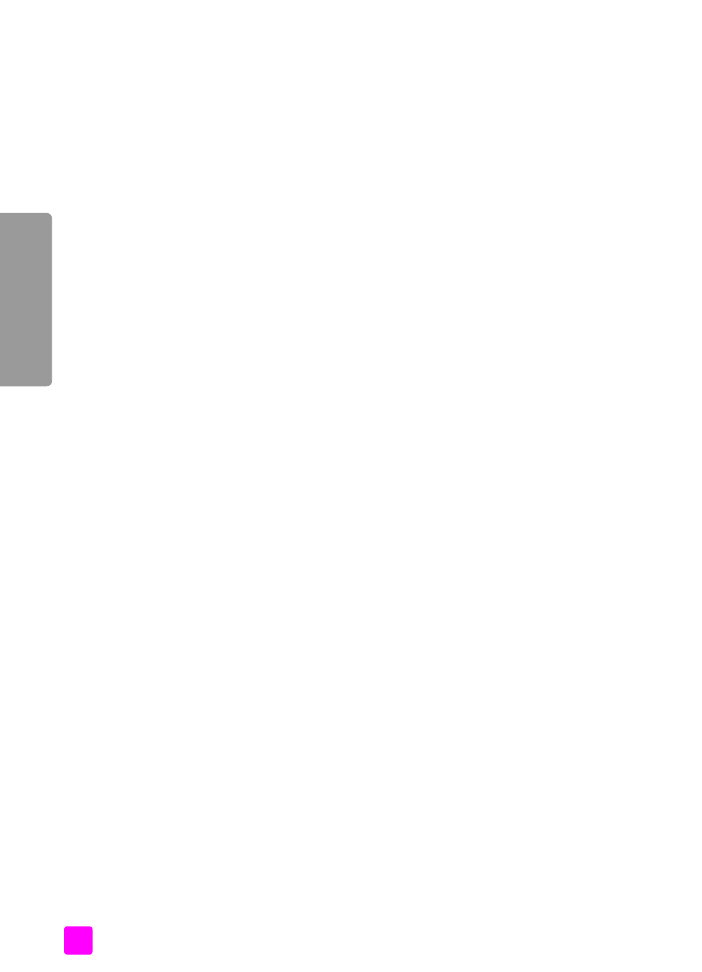
gå til hp instant share fra hp director
på side 98
Bemærk!
Computeren skal være tilsluttet internettet, før HP Instant Share
kan bruges. Hvis du bruger AOL eller Compuserve, skal du kontakte din
internetudbyder, før du tager HP Instant Share i brug.
brug af et scannet billede
Se
anvendelse af scanningsfunktionerne
på side 31 for at få oplysninger om,
hvordan du scanner et billede.
1
Læg originalen med forsiden nedad i den automatiske arkføder eller i
forreste venstre hjørne af glaspladen.
2
Tryk på
Scan
.
Menuen Scan
vises.
3
Vælg
HP Foto- og billedgalleri
4
Tryk på
Start, Sort
eller
Start, Farve
.
HP Officejet sender det scannede billede til HP Foto- og billedgalleri, der
automatisk åbner og viser billedet.
5
Marker billedet.
Hvis du vil redigere billedet, skal du redigere billedet, før du markerer det.
Bemærk!
HP Gallery (HP Galleri) indeholder mange redigeringsværktøjer,
der kan bruges til at redigere billedet, så du opnår det ønskede resultat. Du
kan finde yderligere oplysninger ved at se vejledningen på skærmen i
HP
foto- og billedhandlingsprogram Hjælp
, der fulgte med softwaren.
6
Klik på fanen
HP Instant Share
.
7
Gå til trin 5 under
gå til hp instant share fra hp director
nedenfor for at
bruge HP Instant Share.
gå til hp instant share fra hp director
Dette afsnit beskriver, hvordan e-mail-tjenesten i HP Instant Share anvendes. Du
kan finde yderligere oplysninger om brugen af HP Director ved at se
vejledningen på skærmen i
HP foto- og billedhandlingsprogram Hjælp
, der
fulgte med softwaren.
1
Åbn
HP Director
.
2
Klik på
HP Gallery (HP Galleri)
i HP Director.
HP Foto- og billedgalleri vises.
3
Vælg et foto eller scannet billede i den mappe, hvor det er gemt.
Bemærk!
Du kan finde yderligere oplysninger ved at se vejledningen på
skærmen i
HP foto- og billedhandlingsprogram Hjælp
, der fulgte med
softwaren.
4
Klik på fanen
HP Instant Share
.
5
Klik på
Start HP Instant Share
i kontrolområdet.
Skærmbilledet Gå online vises i arbejdsområdet.
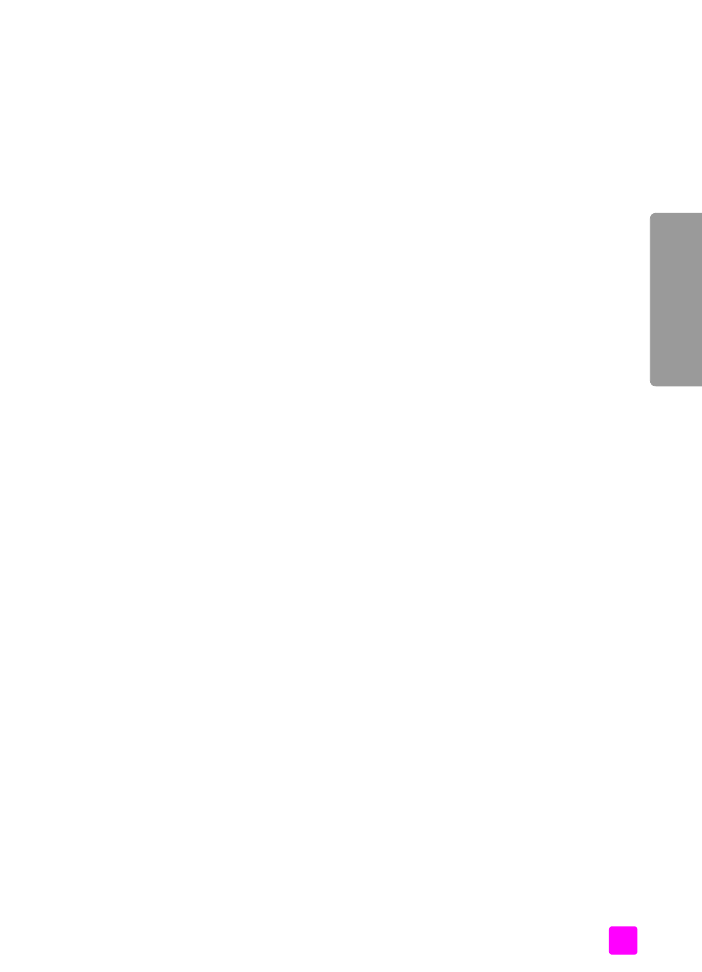
brugervejledning
opsætning og brug af hp instant share
99
hp
in
st
an
t
sh
ar
e
6
Klik på
Næste
.
Skærmbilledet Engangsopsætning - Område og Betingelser for brug vises.
7
Vælg dit land/område på rullelisten.
8
Læs
betingelserne for service
, marker afkrydsningsfeltet
Jeg accepterer
, og
klik på
Næste
.
Skærmbilledet Vælg HP Instant Share-tjeneste vises.
9
Vælg
HP Instant Share e-mail
: send fotos via e-mail.
10
Klik på
Næste
.
11
Udfyld felterne
Til
,
Fra
,
Emne
og
Meddelelse
i skærmbilledet Opret
HP Instant Share e-mail.
Bemærk!
Klik på Adressekartotek, registrer hos HP Instant Share, og få et
HP Passport for at kunne åbne og vedligeholde et adressekartotek med e-
mail-adresser.
Bemærk!
Klik på Sådan sender du e-mail til flere personer for at sende e-
mail til flere adresser.
12
Klik på
Næste
.
Skærmbilledet Tilføj billedtekster vises.
13
Indtast en overskrift til det digitale billede, og klik derefter på
Næste
.
Billedet overføres til HP Instant Shares service-websted.
Når billedet er overført, vises skærmbilledet Fotos er sendt med e-mail.
Din e-mail sendes med et link til en sikker webside, hvor dit billede
gemmes i 60.
14
Klik på
Afslut
.
HP Instant Share-webstedet åbnes i browseren.
på dette websted kan du kan markere et billede og vælge mellem flere
forskellige billedbehandlingsfunktioner.